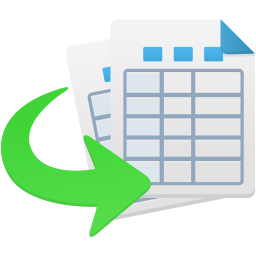
Data Copy(数据库复制与管理工具)
v7.6 免费版大小:22.52 MB 更新:2023/03/19
类别:媒体管理系统:WinXP, Win7, Win8, Win10, WinAll
分类分类
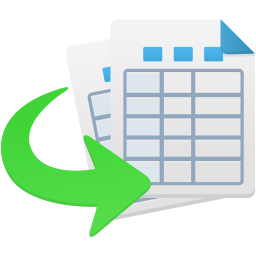
大小:22.52 MB 更新:2023/03/19
类别:媒体管理系统:WinXP, Win7, Win8, Win10, WinAll
Data Copy是一款非常好用且功能完善的数据库文件复制器,能够让用户可以使用Excel、Firebird以及Interbase等等类型文件对数据库中的数据进行复制保存,以便于用户在后期管理中能够直接使用此文件进行加载,管理员可以对所有数据或选定字段进行复制,还可以根据需要创建DataSnap、SQLite以及Excel文件,并与这些数据库文件类型交换数据;此工具为用户提供了常用的数据库管理功能,包括最常用的查找功能,浏览功能,复制功能,设计功能以及编辑功能等等,新版本还更新了新的用户界面和文件共享功能;需要的用户可以下载体验
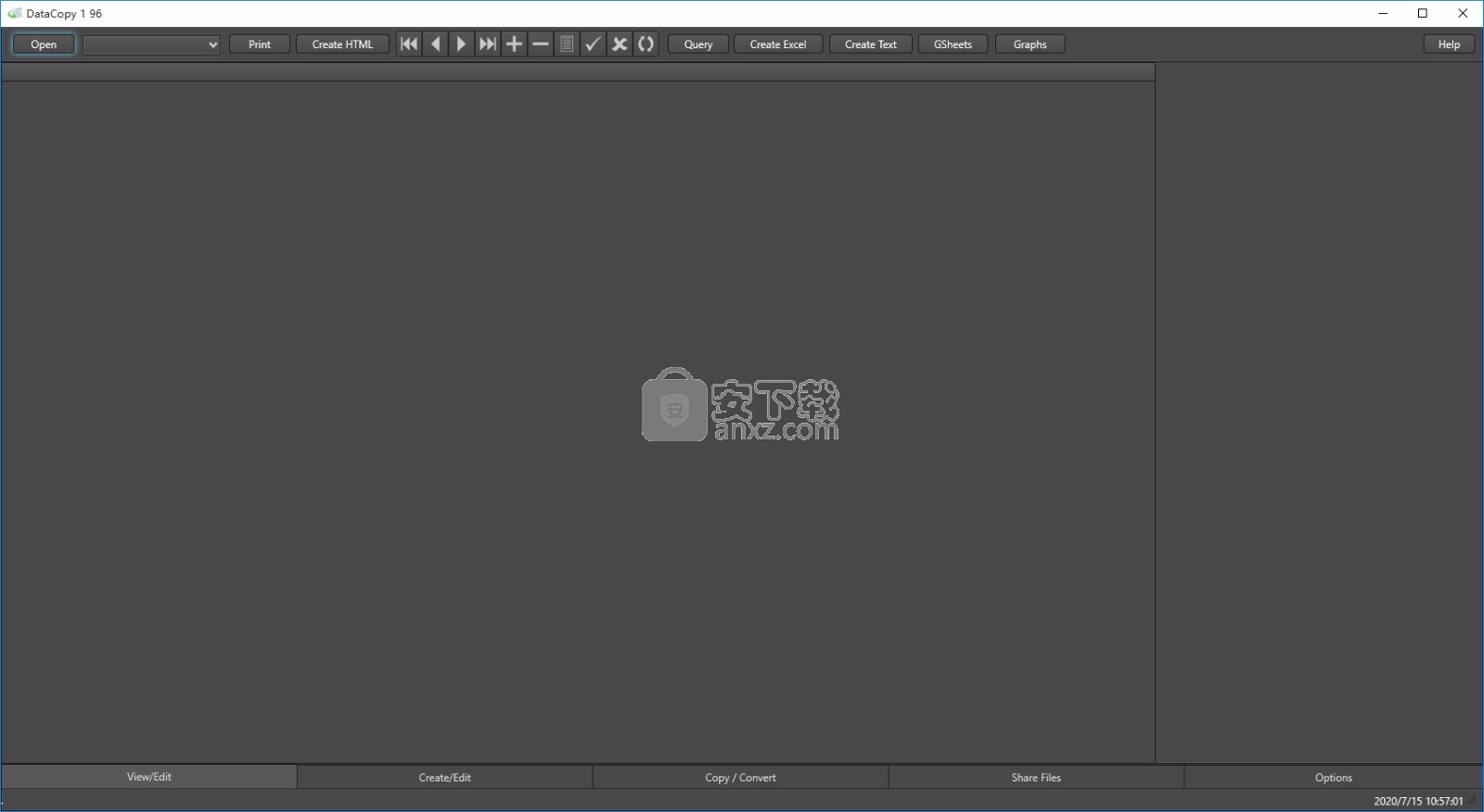
将记录从一个数据库表复制到另一个选择和映射字段。
支持DBase,DataSnap,DBExpress,Access和Excel文件。(安装的服务器支持Interbase和Firebird)。
表之间的自动或手动字段映射。
复制之前和之后的快速简便的数据库文件浏览。
从任何已查看的表中创建HTML,文本或Excel文件。
使用新名称和/或文件夹位置保存数据库文件。
通过电子邮件通过Internet发送和接收数据库文件。
为该软件支持的数据库文件创建,编辑,浏览,查询,查找和打印功能。
其他功能,例如在具有表数据的DataSnap,DBExpress,Access,Excel和Firebird文件之间复制文件格式。
将数据库文件,表和索引删除到回收站。
使用OpenDialog窗口查找文档,数据库和电子表格文件。
如果注册了GDrive,请与GSheets共享文件。
电子邮件,包括GMail支持。
设计,创建或更改DataSnap,DBExpress和Excel表。
在dBase,DataSnap,DBExpress,Access,Excel和文本文件之间转换。
打印数据库表数据。
如果注册了GDrive,请与GSheets共享表。
支持Windows XP,Windows Vista,Windows Server 2003和Windows 7,Windows 8和Windows 10。
完成帮助文本。
设置Windows样式。
1、用户可以点击本网站提供的下载路径下载得到对应的程序安装包
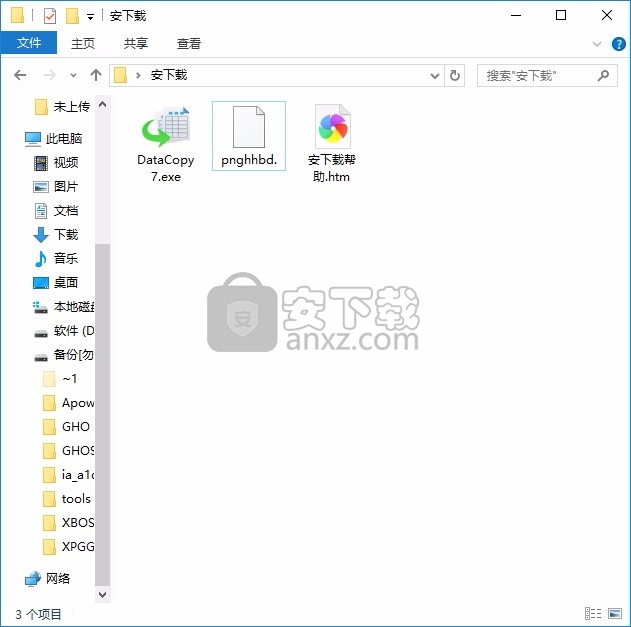
2、只需要使用解压功能将压缩包打开,双击主程序即可进行安装,弹出程序安装界面
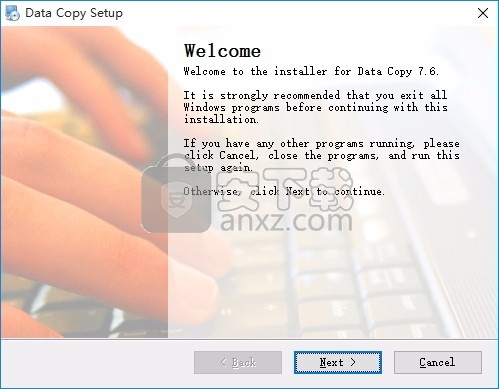
3、同意上述协议条款,然后继续安装应用程序,点击同意按钮即可
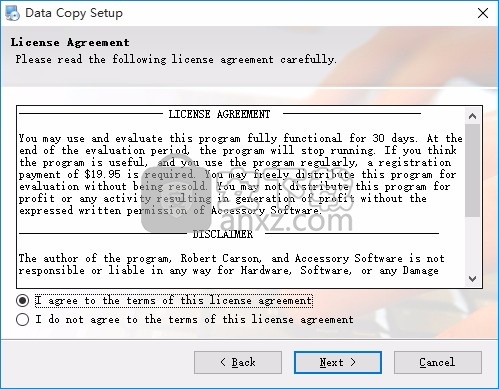
弹出以下界面,用户可以直接使用鼠标点击下一步按钮
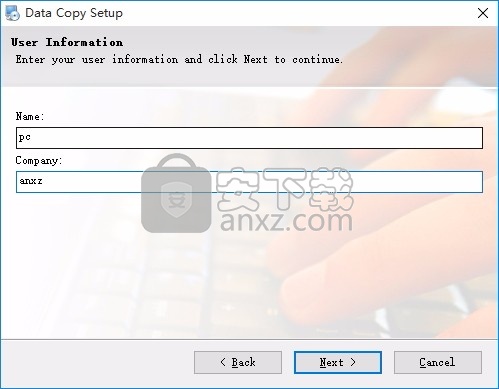
4、可以根据自己的需要点击浏览按钮将应用程序的安装路径进行更改
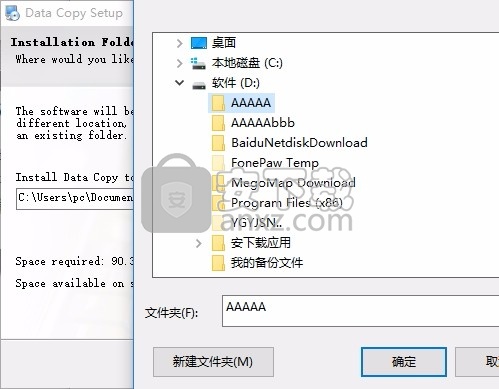
5、桌面快捷键的创建可以根据用户的需要进行创建,也可以不创建
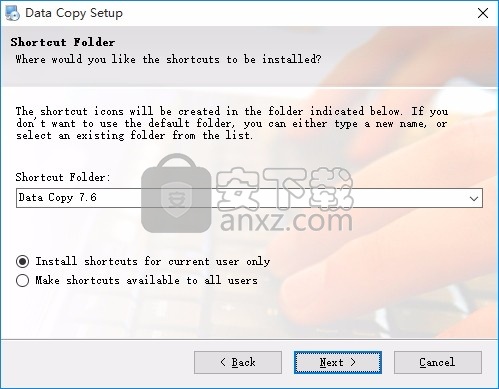
6、现在准备安装主程序,点击安装按钮开始安装
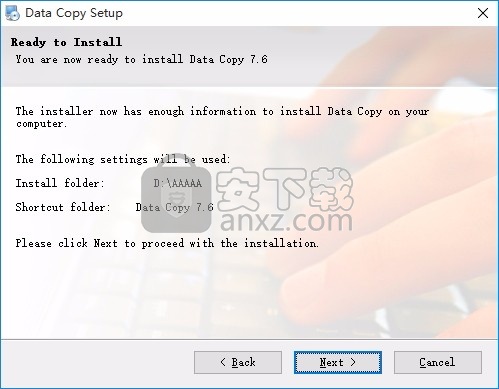
7、弹出应用程序安装进度条加载界面,只需要等待加载完成即可
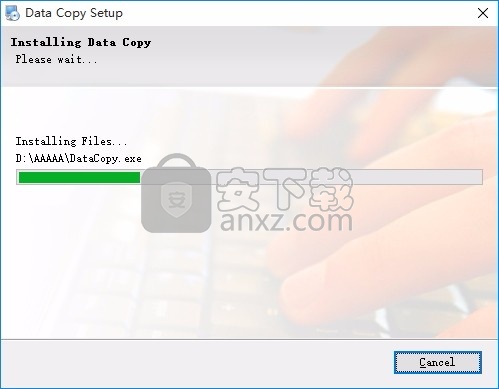
8、根据提示点击安装,弹出程序安装完成界面,点击完成按钮即可
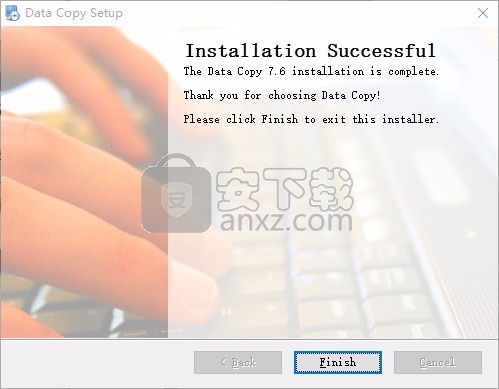
1、程序安装完成后,打开对应的程序,弹出一个界面,此时点击激活按钮
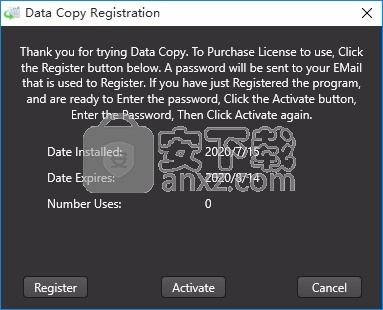
2、输入安装包中的激活码:9B23A6,然后继续点击激活按钮即可
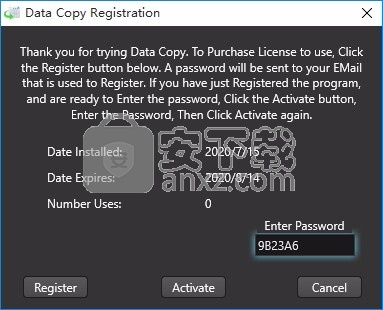
3、此时就会进入用户界面,输入您的登录信息就能够进行使用该程序
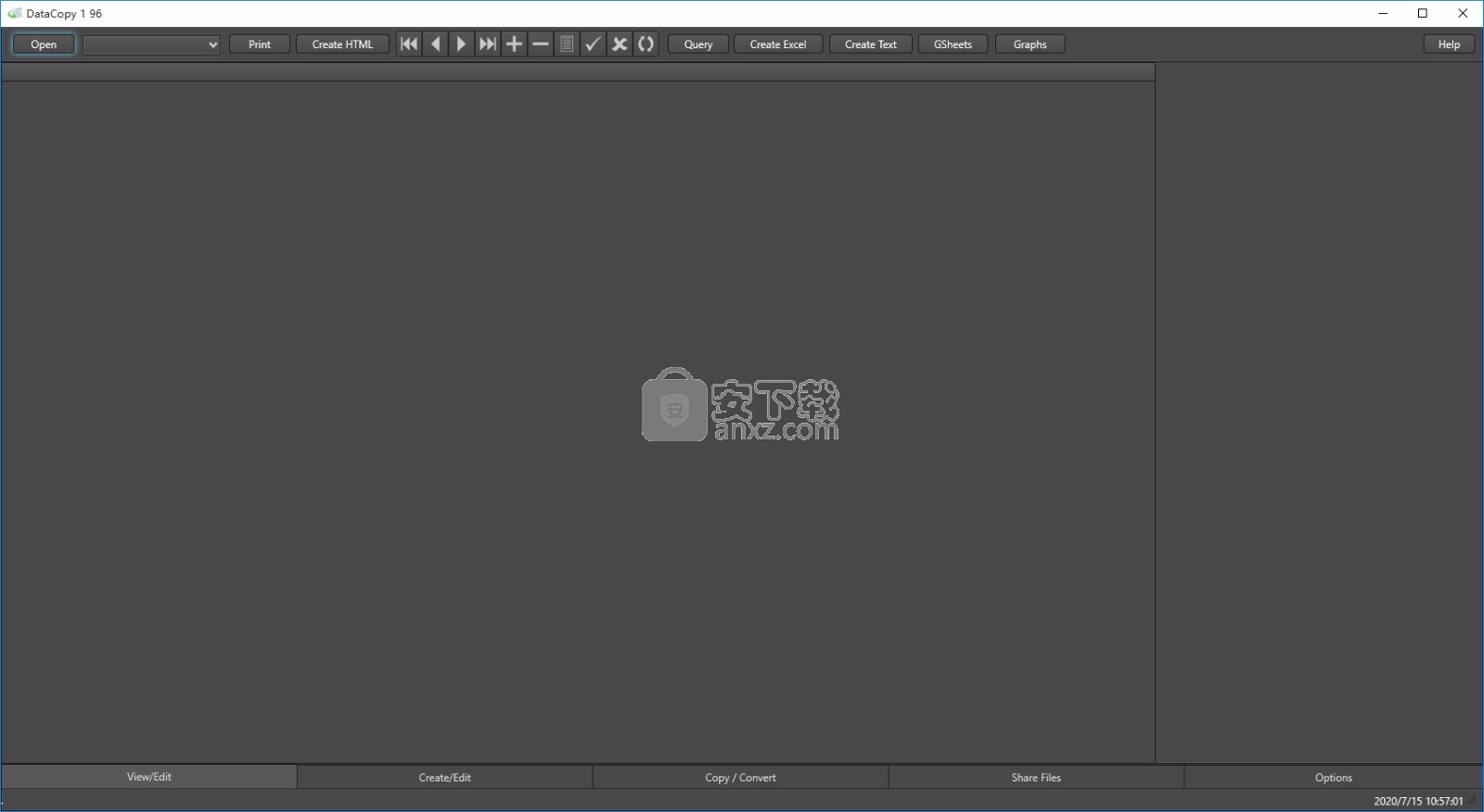
DataCopy是一个数据库实用程序,它将Dipslay并编辑DataSnap,SQLite,Access和Excel文件。
您可以创建DataSnap SQLite和Excel文件,并将数据记录从DataSnap,SQLite,Access和Excel文件复制到DataSnap,SQLite和Excel文件。
您可以将数据从上述文件类型复制到文本或csv文件,然后再复制回数据库文件。
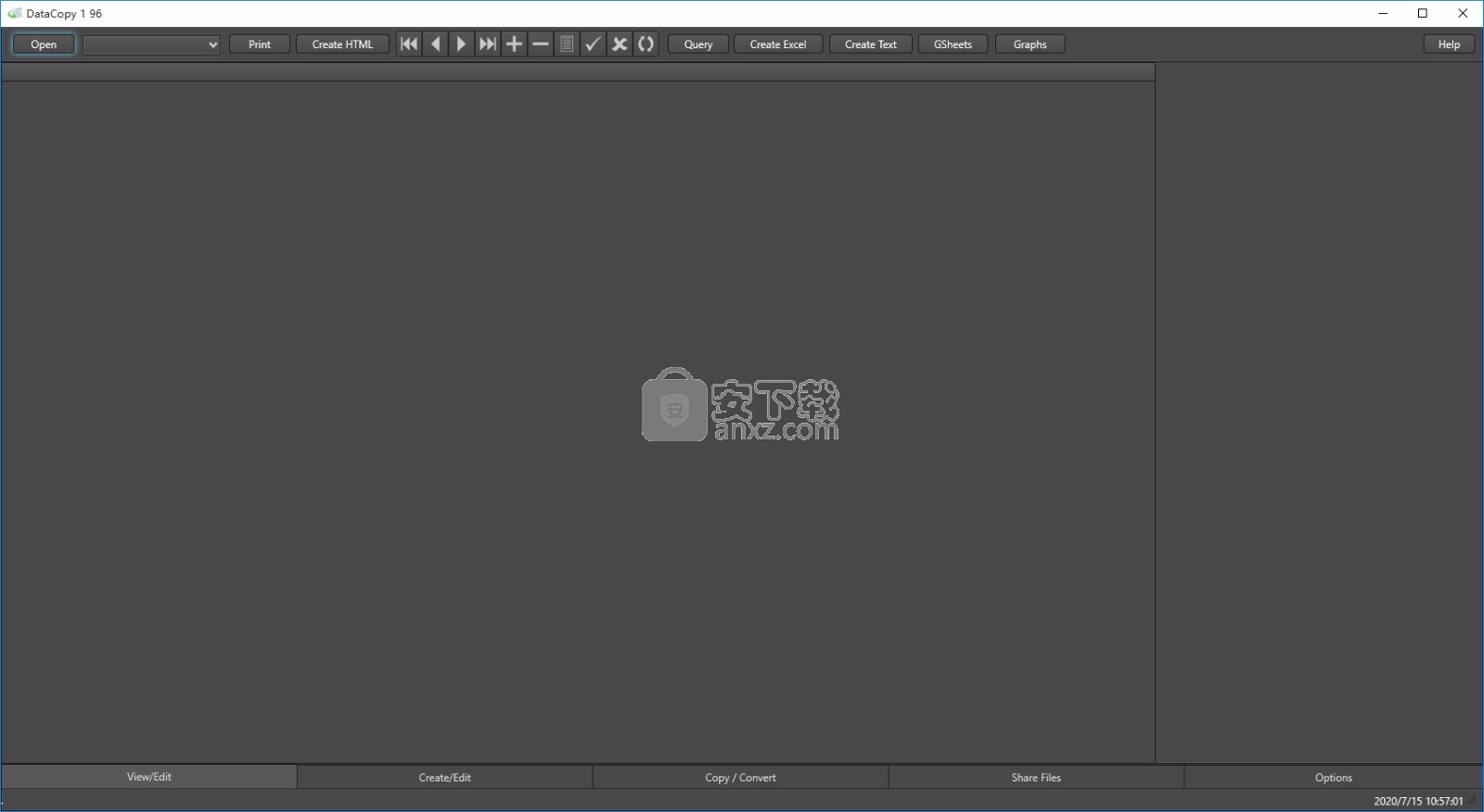
也可以为上述任何数据库文件类型生成打印输出或HTML文件。
可以通过局域网或电子邮件通过Internet共享文件
您还可以将其他表中的表添加到SQLite和Excel文件中。 Excel文件具有特殊的编辑功能。
DataCopy中的第一个选项卡设置是“查看和编辑”。
您可以使用此选项卡打开,查看和编辑Access,DataSnap,SQLite和Excel文件。
单击左上方工具栏上的“打开”按钮以查找并显示表数据。
导航栏允许您添加,保存和删除记录。 Access,Excel和SQLite具有多个表。
您可以使用“打开”按钮附近的组合框在表格之间切换。
您可以查看和编辑Interbase和Firebird文件(如果已安装)。
通过“创建和编辑”选项卡,可以创建和编辑DataSnap,SQLite和Excel文件。
您还可以查看和编辑Access文件。您可以加载访问表,然后添加到SQLite表中。添加和删除记录类似于第一个选项卡。
Excel文件具有编辑字体,颜色以及行和列大小的附加功能。
您可以使用左上角的打开按钮打开一个表以查看或添加到另一个数据库文件。
单击新建按钮以创建给定类型的新数据库表。创建新的数据库文件时,必须输入数据库文件扩展名。
创建SQLite或Excel文件时,请确保在字段名称上方的空格中输入表名称。右侧会出现一个小网格,显示字段名称,类型和大小。
选择行并在字段名称空间中输入字段名称,选择字段类型,如果该字段是字符串,则输入字段大小。单击保存按钮完成。
您可以通过单击添加按钮添加行。通过选择行并单击“删除”按钮来删除行。
单击工具栏上的“保存”按钮以保存数据库文件。
Excel文件或图纸的创建不需要字段定义,因此添加了编辑功能。
您可以更改行和列的大小,设置单元格字体和颜色,以及设置粗体或斜体字体。
您可以通过单击“打印”按钮来打印“创建/编辑”选项卡中显示的当前表。
可以通过单击“创建HTML”按钮来创建此表的HTML文件。
您可以通过单击“创建Excel”按钮来创建Excel文件,也可以通过单击“文本”按钮从当前表中创建文本文件。
使用“复制和转换”选项卡,无论数据库类型如何,都可以从一个表中获取数据并添加到另一表中。
使用选项卡的左半部分将数据从一个表复制到另一表,并使用右半部分将表转换为另一种数据库表类型。
要将记录从一个表复制到另一个表,必须同时打开“到”和“从”表,并匹配要复制的字段。
单击“从文件打开”按钮以选择要复制的表,然后单击“打开文件”按钮以将表设置为接受记录。
单击“从”列上的字段,然后与“到”列上的字段进行匹配,然后单击“选择匹配项”按钮。如果字段名称相同或字段类型
自动匹配将为您选择要匹配的字段。仅选择匹配的字段。
单击复制按钮以复制文件。记录总是被附加。没有现有记录被更新或删除。
选项卡的“转换”侧允许您从Access,Excel,SQLite和DataSnap文件中选择表,然后添加到多个DataSnap文件,一个SQLite或具有多个表或工作表的Excel文件中。
如果您创建的文件是SQLite文件,则所有输入文件都不能是SQLite表。
输入表显示在窗口选项卡顶部-中间的列表中。使用“打开文件转换”按钮添加表。
要删除表或文件,请单击该文件,然后单击“删除”按钮。
单击文件类型以在树视图下面的组合框中转换为。在下面的字段中选择最终文件的位置和名称。
单击转换按钮以创建一个或多个新文件。
共享选项卡使您可以通过LAN发送数据文件,并通过Internet发送电子邮件。共享选项卡的左半部分列出了运行DataCopy的LAN上可用的PC或设备。
单击列表上的用户,双击发送文件字段以找到要发送的文件,然后单击发送按钮。该文件将被发送到DataCopy选项或DataCopy接收的文件文件夹中指定的PC文件夹。
历史记录是保存的已发送文件。
可以通过选择项目并单击“删除”按钮来删除已记录的项目。
您可以使用“电子邮件”选项卡发送和接收电子邮件。您必须首先在“设置”窗口中设置您的电子邮件帐户。
单击设置按钮以显示一个允许输入电子邮件帐户信息的窗口。电子邮件帐户设置分为用于接收电子邮件的POP3服务器和用于发送电子邮件的SMTP服务器。
输入电子邮件地址,然后单击电子邮件按钮以将电子邮件地址复制到适当的字段。
为电子邮件帐户命名,您可以使用该名称来检索帐户信息。输入POP3服务器地址。
例如,如果您的Internet服务提供商是AT&T,则POP3服务器地址是inbound.att.net。 AT&T DSL的SMTP服务器地址为outbound.att.net。
完成后,请确保单击“保存”按钮。
要添加更多的电子邮件帐户或电子邮件地址,请单击添加按钮。要删除电子邮件帐户,请使用“下一个”或“上一步”按钮找到“电子邮件帐户记录”,然后单击“删除”按钮。
可以在“选项”选项卡中设置“发件人”和“收件人电子邮件”地址。
单击接收按钮以接收电子邮件以进行帐户设置。单击新建按钮以创建一个新电子邮件。单击发送按钮发送电子邮件。
您还具有“已接收电子邮件”的“答复”和“转发”选项。
您可以发送和接收电子邮件的附件。单击附件列表附近的添加或删除按钮以添加或删除要发送的电子邮件的附件。
您可以通过单击发送给您的附件的保存按钮将附件保存到文件夹。单击表中的电子邮件以显示。
iPad Magic Platinum 4.1.0.0429 媒体管理35.8 MB4.1.0.0429
详情熊猫媒体中心 全媒体安装版 媒体管理61.15 MB0.2.2.1
详情iTunes(苹果设备管理) 媒体管理201.2 MBv12.12.8.2
详情Metatogger(MP3标签修改器) 媒体管理107.08 MBv7.3.2.5
详情xilisoft ipod rip(ipod管理工具) 媒体管理50.0 MBv5.6.2
详情Sony Catalyst Browse Suite 2019.2中文 媒体管理435.88 MB附安装教程
详情电影收藏 All My Movies v7.9.1420 中文 媒体管理13.00 MB
详情Tag&Rename(多功能音乐管理器) 媒体管理15.55 MBv3.9.14 中文
详情我的电影 v5.3 媒体管理12.00 MB
详情BeaTunes(音乐管理工具) 媒体管理302 MBv5.2.14
详情Xilisoft iPhone Transfer(苹果iphone管理软件) 媒体管理69.4 MBv5.7.25 中文
详情Accessory Media Viewer(多媒体文件管理与处理工具) 媒体管理4.39 MBv4.4455 免费版
详情Movie Collector(电影收藏管理) 媒体管理51.9 MBv19.1.3
详情HitFilm Pro(电影编辑软件) 媒体管理328 MBv9.1.8023 免费版
详情nero mediahome 2017 媒体管理252.0 MBv18.0.00400 中文
详情Xilisoft iPod Magic Platinum(iPod管理工具) 媒体管理70.0 MBv5.7.29 免费版
详情All My Movies(电影收藏管理软件) 媒体管理31.8 MBv8.9.1451 中文版
详情Photo Supreme(图片管理工具) 媒体管理57.24 MBv6.7.2.4133
详情Easy OnAir NDI 媒体管理18.20 MBv0.9.072 免费版
详情eXtreme Movie Manager(视频管理软件) 媒体管理71.7 MBv9.0.0.9
详情iTunes(苹果设备管理) 媒体管理201.2 MBv12.12.8.2
详情Resolume Arena 媒体管理857 MBv6.0.0
详情PlayMemories Home(索尼图像管理软件) 媒体管理174.0 MBv6.0.0.0 官方版
详情Sony Catalyst Browse Suite 2019.2中文 媒体管理435.88 MB附安装教程
详情Adobe Bridge CC 2018中文 媒体管理1024 MB附安装教程
详情AirPinPcSender(传屏软件) 媒体管理4.46 MBv2.0.9 免费版
详情Bluesky Frame Rate Converter(帧率转换器) 媒体管理2.55 MBv2.16.2 免费版
详情tinyMediaManager(本地电影管理软件) 媒体管理25.1 MBv3.0.1 官方版
详情Nero Burning ROM 2019中文 媒体管理428.59 MB附带安装教程
详情美萍VOD点播系统 媒体管理3.16 MBV8.4 注册版
详情ArcSoft Media Converter 8中文 媒体管理23.33 MB附带安装教程
详情Movie Label 2017中文(电影收藏管理工具) 媒体管理22.7 MBv12.0.1 中文
详情Music Center for PC(索尼音乐管理软件) 媒体管理103.0 MBv2.2.1.0 官方版
详情Media Go(索尼媒体管理工具) 媒体管理81.4 MBv2.8 官方版
详情Keyscape(多功能乐器模拟工具) 媒体管理150.65 MBv1.1.2c 免费版
详情Zonga Video Manager(视频管理软件) 媒体管理20 MBv2.10 绿色版
详情电影收藏家 v3.4.0.3730 注册版 媒体管理7.00 MB
详情媒体服务器 Nero MediaHome 4.5.8 多国语言注册版 媒体管理53.00 MB
详情熊猫媒体中心 全媒体安装版 媒体管理61.15 MB0.2.2.1
详情Saleen Video Manager(本地视频管理工具) 媒体管理39.0 MBv2.0 官方版
详情世友SVC网络视屏监控软件 媒体管理37.0 MBv5.0.1.1 官方版
详情EMDB(DVD收藏工具) 媒体管理5.9 MBv4.14
详情3delite Video Manager(视频标签编辑软件) 媒体管理72.96 MBv1.2.84.94
详情电影收藏家 v3.4.0.3730 注册版 媒体管理7.00 MB
详情美萍VOD点播系统 媒体管理3.16 MBV8.4 注册版
详情泡泡 MP3 信息修改器 2.13 Beta 媒体管理3.10 MB
详情iTunes(苹果设备管理) 媒体管理201.2 MBv12.12.8.2
详情MP3更名利器(MP3RENAME) V1.0 媒体管理0.01 MB
详情音乐标签批处理 Tag&Rename v3.9.15 中文绿色版 媒体管理2.90 MB
详情eXtreme Movie Manager 4.5.1 汉化 媒体管理13.00 MB
详情

































